Как заблокировать определенные IP-адреса на маршрутизаторах TP-Link
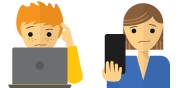
Застрял и нужна помощь?
Поговори с человеком
Некоторые потоковые службы будут работать более надежно, если вы заблокируете определенные IP-адреса на своем маршрутизаторе. Это руководство покажет вам как заблокировать определенные IP-адреса на маршрутизаторах TP-Link, используя в качестве примера два адреса DNS-сервера Google (8.8.8.8 и 8.8.4.4).
Чтобы заблокировать определенные IP-адреса на вашем маршрутизаторе TP-Link, вам необходимо установить некоторые специальные правила маршрутизации. Эти правила гарантируют, что ваш сетевой трафик не будет проходить через указанные вами IP-адреса..
- Когда маршрутизатор подключен к Интернету, перейдите на 192.168.2.1 (или 192.168.1.1 или 192.168.0.1). Если вы застряли, см. Инструкции по поиску шлюза маршрутизатора..
- Войдите с вашим именем пользователя и паролем маршрутизатора. Имя пользователя и пароль по умолчанию обычно админ и админ.
- В верхней части страницы нажмите на продвинутый табуляция.
- На боковой панели перейдите к сеть > Продвинутая маршрутизация.
Если вы используете старую версию панели мониторинга маршрутизатора, нажмите Продвинутая маршрутизация > Статический список маршрутизации.
- Под статическая маршрутизация, щелчок + добавлять.
Если вы используете старую версию панели мониторинга маршрутизатора, нажмите Добавить новое…
- Заполните следующую информацию:
- Сеть назначения / сеть назначения: 8.8.8.8
- Маска подсети: 255.255.255.255
- Шлюз по умолчанию: (например, 192.168.2.1)
- Интерфейс: ЛВС
- Описание: Google 1
- (Для более старых версий панели инструментов) Статус: Включено
- Ваш экран должен выглядеть так:
Для более старых версий панели инструментов:
- щелчок Сохранить.
- Повторите шаги с 5 по 7, используя следующие:
- Сеть назначения / сеть назначения: 8.8.4.4
- Маска подсети: 255.255.255.255
- Шлюз по умолчанию: (например, 192.168.2.1)
- Интерфейс: ЛВС
- Описание: Google 2
- (Для более старых версий панели инструментов) Статус: Включено
- В зависимости от того, какую потоковую службу вы хотите использовать, вам может потребоваться добавить еще несколько IP-адресов. Чтобы получить список конкретных IP-адресов, обратитесь в службу поддержки ExpressVPN..
- Если вы на Windows, Откройте свой Командная строка. Если вы на макинтош, Откройте свой Терминал.
- Введите ping 8.8.8.8 и ping 8.8.4.4 (и другие заблокированные вами IP-адреса)..
- Тесты ping должны быть неудачными (например, «Timed Out» или «Destination Host Unreachable»). Если вы получили ответ, проверьте, правильно ли вы выполнили описанные выше шаги. Если проблема не устранена, перезагрузите маршрутизатор и повторите шаги, описанные выше..
- Как только вы увидите, что тесты ping не пройдены:
- Выключи свой роутер
- Отключите его от источника питания
- Подождите 30 секунд
- Подключите свой маршрутизатор
- Включи роутер


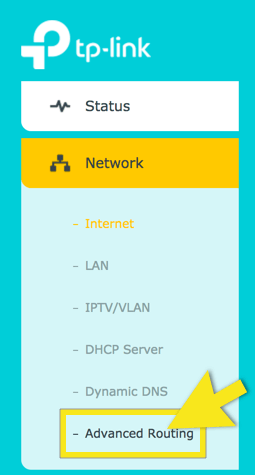 Если вы используете старую версию панели мониторинга маршрутизатора, нажмите Продвинутая маршрутизация > Статический список маршрутизации.
Если вы используете старую версию панели мониторинга маршрутизатора, нажмите Продвинутая маршрутизация > Статический список маршрутизации.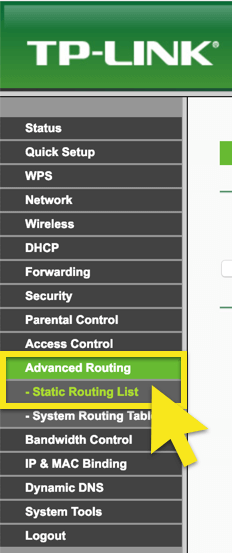
 Если вы используете старую версию панели мониторинга маршрутизатора, нажмите Добавить новое…
Если вы используете старую версию панели мониторинга маршрутизатора, нажмите Добавить новое…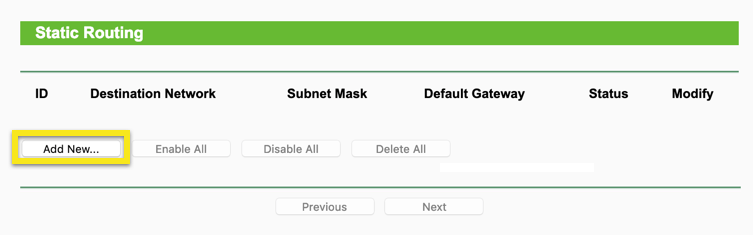
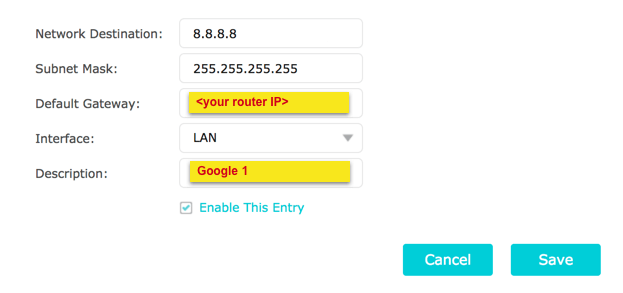 Для более старых версий панели инструментов:
Для более старых версий панели инструментов: